¿Le preocupa cómo convertir archivos PDF? ¿Qué convertidor es mejor? ¿Es fácil de usar herramientas en línea o de escritorio? Afortunadamente, hemos probado y resumido las doce preguntas que puede buscar con frecuencia en Google. Para estas preguntas, tenemos nuestros mejores consejos para ti. Espero que puedan ayudarlo a hacer más con los archivos PDF. Leamos para obtener más información.
Contenido
Parte 1: ¿De qué se tratan los mejores Trucos PDF ?
Parte 2 - Consejos para herramientas 1. ¿Cómo crear PDF? 2. ¿Cómo convertir hacia y desde archivos PDF? 3. ¿Cómo fusionar PDF? 4. ¿Cómo dividir PDF? 5. ¿Cómo guardar una página web como PDF? 6. ¿Cómo editar textos en PDF? 7. ¿Cómo comprimir PDF? 8. ¿Cómo convertir PDF escaneado a Word? 9. ¿Cómo proteger PDF? 10. ¿Cómo desbloquear PDF? 11. ¿Cómo traducir PDF? 12. ¿Cómo extraer imágenes JPG de PDF?
Parte 1: ¿De qué se tratan los mejores Trucos PDF ?
Solo para la conversión no es suficiente ahora. Es posible que las personas quieran editar su contenido, separarlo en varias partes o bloquearlo por seguridad. Es por eso que cuando busca PDF Converter en Google, no solo puede ver PDF Converter, sino también palabras clave como Merge PDF, Split PDF y Protect PDF. Además, las personas necesitan que los archivos convertidos sean de alta calidad y sin marcas de agua. El tiempo también debe reducirse, lo que significa que el tiempo de conversión debe acelerarse. Todo el proceso debe ser cómodo y sencillo.
Y ahora, hemos concluido algunos consejos para usted antes de que desee realizar cambios en sus archivos PDF. A través del análisis de datos, podemos encontrar que la mayoría de los usuarios se preguntan qué software es adecuado para ellos antes de comenzar a editar sus archivos PDF y cómo guardar la página web, etc. A continuación, responderemos estas preguntas una por una. y recomendar algunas herramientas que nos gustan mucho.
Parte 2 - Consejos para herramientas
1. ¿Cómo crear un archivo PDF de forma eficaz?
Adobe Acrobat : la mejor manera de crear un archivo PDF es definitivamente con Adobe Acrobat . Como la herramienta PDF más profesional, Adobe ofrece servicios de pago. Viene en dos versiones. En general, la versión estándar ($ 12,99 por mes) es suficiente para uso personal, mientras que la versión Pro cuesta $ 14,99 por mes. Si no sabe mucho sobre Adobe, puede solicitar una prueba gratuita de 7 días en su sitio web oficial. Luego descargue e instale el software, seleccione las funciones correspondientes y luego convierta su documento en un documento PDF. Después de 7 días, si aún desea continuar usando Adobe, deberá pagar.

Por supuesto, si desea crear archivos PDF de forma gratuita, existen otras formas. Puede utilizar Google Chrome, Microsoft Word y otros creadores de PDF en línea, como EasePDF, iLovePDF, Smallpdf, etc.
Microsoft Word : puede hacer doble clic en Microsoft Word, luego hacer clic en " Abrir " y seleccionar " Examinar " para cargar su archivo PDF. Finalmente, haga clic en " Archivo " para guardarlo como un documento .docx. Puede obtener más información en Simple Ways for PDF Online Editing de forma gratuita .
2. ¿Cómo convertir archivos PDF desde y hacia otros formatos en línea?
Como hemos mencionado, también hay muchos otros convertidores de PDF en línea y también creadores, puede convertir una página web u otros formatos de archivo a un archivo PDF y viceversa utilizando un servicio en línea, como EasePDF . Es simple y fácil de usar, y permite a los usuarios cargar archivos desde Google Drive y Dropbox, y cuando se completa la conversión, los archivos también se pueden guardar en la nube.

La mayoría de las herramientas son simples pasos, pero algunas de las herramientas pueden necesitar que realice algunas manipulaciones, como JPG a PDF y PNG a PDF . Le permiten eliminar páginas o cargar más imágenes cuando obtiene una vista previa de todas las imágenes que desea convertir a un archivo PDF.
3. ¿Cómo fusionar / combinar en línea?
Combinar archivos PDF significa combinar dos o más archivos PDF en un archivo PDF a través de una fusión de PDF. Esta es una forma eficaz de facilitar a los usuarios compartir y leer varios archivos PDF al mismo tiempo. Puede hacerlo a través de PDF Merge en línea o PDFsam Basic en el escritorio. Si selecciona PDFsam Basic, puede comprimir su archivo PDF seleccionando " Comprimir archivo / archivos de salida " en el " Archivo de destino ". Es conveniente para aquellos que desean comprimir el archivo después de la combinación.

4. ¿Cómo dividir PDF con un divisor de PDF en línea?
Por el contrario, dividir PDF significa dividir un archivo PDF en varios archivos PDF. Esto ayuda a los usuarios a conservar partes valiosas del archivo PDF y ahorra tiempo en la lectura. Puede probar PDF2GO , EasePDF e iLovePDF . PDF2GO muestra todas las páginas del PDF y permite que el usuario elija dividir. Las dos últimas herramientas proporcionan varios modos para los usuarios y les permiten elegir el modo que desean y completar los números. Por supuesto, también puede optar por dividir las páginas con unos pocos clics.

5. ¿Cómo guardar una página web como archivo PDF?
La forma más rápida es convertir la página web a través del navegador cuando desee guardar una página web en PDF inmediatamente. Tome Google Chrome como ejemplo. Cuando desee guardar una página web como un archivo PDF, puede probar este método. Para los usuarios de Windows, puede presionar Ctrl + P e ingresar al modo de impresión. Para los usuarios de Mac, puede presionar " Cmd + P ". Luego haga clic en la flecha para seleccionar la impresora y haga clic en " Guardar como PDF " para convertir la página web en un archivo PDF.
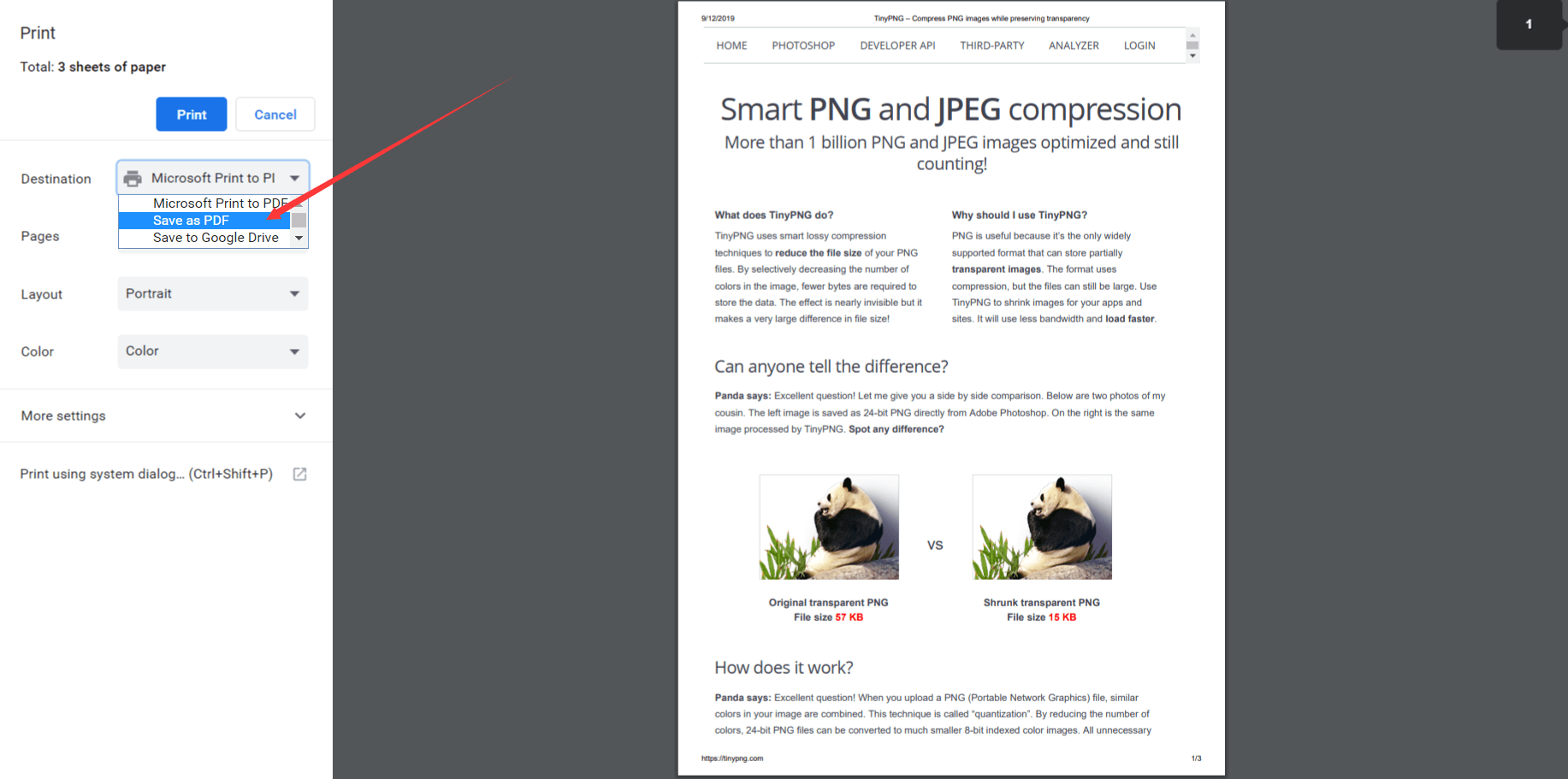
6. ¿Cómo editar los textos existentes en un documento PDF?
Los archivos PDF son fáciles de leer pero no fáciles de editar. A veces, es posible que deba agregar textos o imágenes para editar un archivo PDF existente. La mayoría de los convertidores de PDF, tanto en línea como de escritorio, pueden permitirle agregar nuevos contenidos, pero no modificar los existentes. Afortunadamente, encontramos varios editores de PDF que pueden ayudar a los usuarios a editar los textos originales. Para editar PDF en línea, puede probar Sejda Online PDF Editor . Para editar sin conexión, puede probar Nitro Pro PDF Editor .
7. ¿Cómo comprimir archivos PDF de forma eficaz?
Es posible que tenga un archivo PDF que desee compartir con sus amigos por correo electrónico, pero falló debido a que su tamaño es mayor que el tamaño máximo de los archivos adjuntos. Tienes dos formas de resolver este problema. Uno es comprimir el archivo PDF y hacerlo más pequeño, el otro es comprimir las imágenes dentro del PDF.
Para comprimir un archivo PDF, necesita un compresor de PDF o un convertidor de PDF todo en uno. Como no es tan complicado, recomendamos usar EasePDF e iLovePDF , ya que permiten a los usuarios seleccionar el modo y la calidad de salida libremente.
Para comprimir las imágenes dentro del archivo PDF, puede usar Tinypng . Es una herramienta útil que nos ayuda a reducir el tamaño de las imágenes. Es compatible con los formatos PNG y JPG. Cuando desee crear un PDF, primero debe comprimir las imágenes que aparecerán en su archivo PDF.

8. ¿Cómo convertir un PDF escaneado a un documento de Word?
Un PDF escaneado generalmente se guarda como formato de imagen. Si desea convertirlo a un documento de Word, necesitará la función OCR. Por lo tanto, es posible que necesite algunos convertidores de PDF con función OCR para convertir.
Un PDF escaneado generalmente se guarda como formato de imagen. Si desea convertirlo a un documento de Word, necesitará la función OCR. Por lo tanto, es posible que necesite algunos convertidores de PDF con función OCR para convertir. Cuando desee buscar una herramienta práctica, puede probar OnlineOCR y Sejda . Cuando esté en el sitio web, debe cargar su archivo PDF, al mismo tiempo seleccionar el idioma de origen (su proceso funciona mejor cuando se especifica el idioma) y, finalmente, descargar el archivo PDF de destino. Todo el proceso no llevará mucho tiempo, pero no debe comprimir el archivo antes de usar OCR, ya que afectará el resultado.
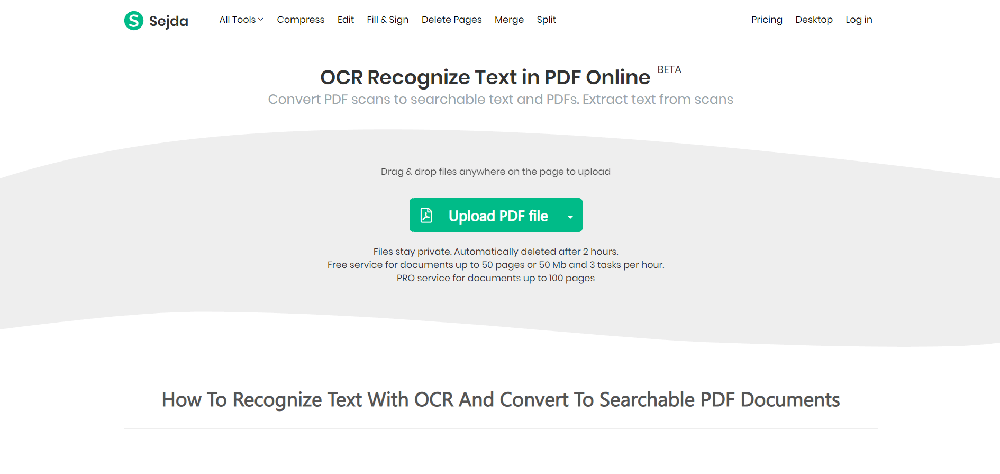
Todo el software no puede garantizar el 100% de precisión de los textos, si falta un texto, puede intentar recuperarlo más tarde.
9. ¿Cómo bloquear un archivo PDF para hacerlo seguro?
Cifrar un archivo PDF es fundamental para su seguridad. Al cifrar el PDF, puede evitar que otros editen y vean contenido privado a voluntad. Es necesario cifrar archivos PDF para contratos de empresa y documentos de privacidad personal.
La complejidad de su contraseña también determina la seguridad de sus archivos. Cuando establece una contraseña, no puede simplemente completar números simples como 123, en su lugar, debe combinar las letras mayúsculas y minúsculas y los símbolos en inglés para evitar que otros descifren la contraseña.
Existe una gran cantidad de software en línea para cifrar archivos, como EasePDF , Smallpdf y PDF2GO . En el lado del escritorio están Adobe Acrobat y Wondershare .
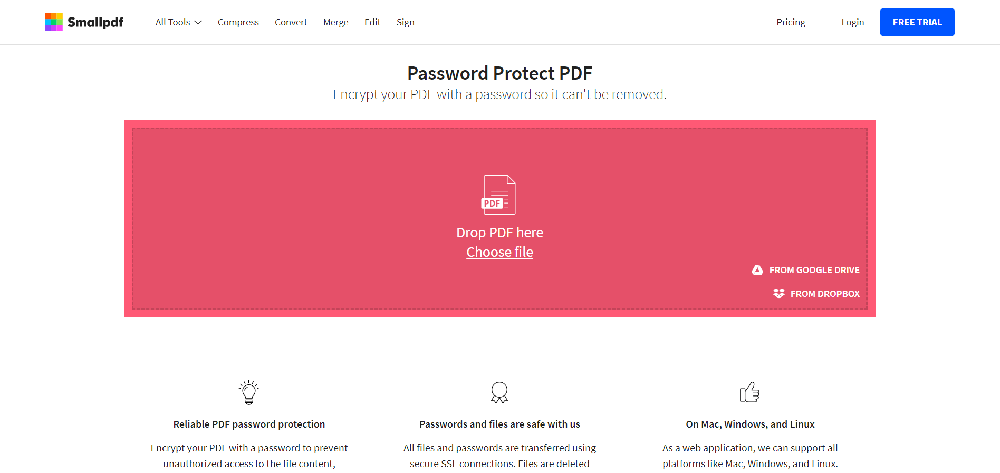
Sugerencias: debe escribir la contraseña en caso de que desee desbloquearla más tarde pero olvide la contraseña.
10. ¿Cómo desbloquear un archivo PDF para editarlo?
Una cosa que debemos mencionar es que no importa lo que quieras hacer con el archivo PDF, debes confirmar que no está encriptado o que ha sido desencriptado. Anteriormente hemos hablado sobre el cifrado de archivos PDF, es hora de aprender algo sobre el descifrado de archivos PDF.
Generalmente, el archivo PDF está descifrado y está destinado a convertirse de un formato cifrado a uno no cifrado para facilitar su lectura y modificación. Sin embargo, las diferentes herramientas se descifran de diferentes formas. Algunos archivos están altamente encriptados y no se pueden desencriptar a menos que tenga una contraseña. Por lo tanto, muchas herramientas solo permiten a los usuarios descifrar archivos bajo la premisa de conocer la contraseña. Solo una pequeña parte se puede descifrar sin contraseña, como iLovePDF .
11. ¿Cómo traducir un archivo PDF?
Cuando reciba un archivo PDF que no está en el idioma que conoce, dependiendo de la particularidad del archivo PDF, ¿se sentirá preocupado y no sabrá cómo leerlo?
De hecho, no es necesario que se preocupe demasiado. Cuando recibe un archivo PDF de este tipo, Google Translate puede ayudarlo a traducir el contenido a un idioma con el que esté familiarizado, lo que le facilitará la lectura del archivo. Como puede ver, no solo se pueden traducir archivos PDF, sino también otros archivos.
En primer lugar, vaya al Traductor de Google, haga clic en el icono " Documentos " y luego haga clic en " Examinar su computadora " para cargar su archivo PDF. En segundo lugar, seleccione el idioma de origen y el idioma de destino. Finalmente, haga clic en " Traducir " y para descargar su archivo.
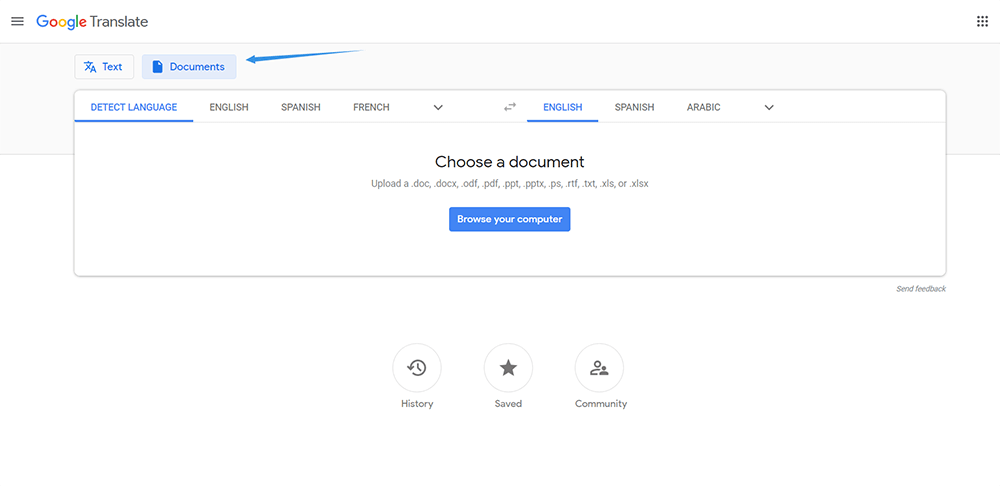
12. ¿Cómo extraer imágenes JPG de PDF?
¿Qué puede hacer si desea extraer solo las imágenes del archivo PDF en lugar de convertir todas las páginas a imágenes JPG? La mayoría de los convertidores de PDF a JPG solo pueden convertir el archivo PDF completo a páginas JPG, pero JPG a PDF puede ayudarlo a extraer solo las imágenes en el archivo PDF. Después de cargar el archivo, puede optar por convertir todas las páginas en formato PDF a JPG, o simplemente extraer las imágenes del interior a imágenes JPG.
Conclusión
A continuación se muestran unos 12 consejos útiles para archivos PDF. Si tiene mejores sugerencias, háganoslo saber en la sección de comentarios a continuación. Continuaremos trabajando duro y recomendaremos software y herramientas más relevantes para usted.
¿Te resultó útil este artículo ¡Gracias por tus comentarios!
SÍ O NO
Recomendado para ti























